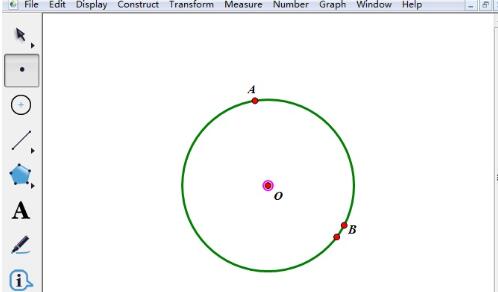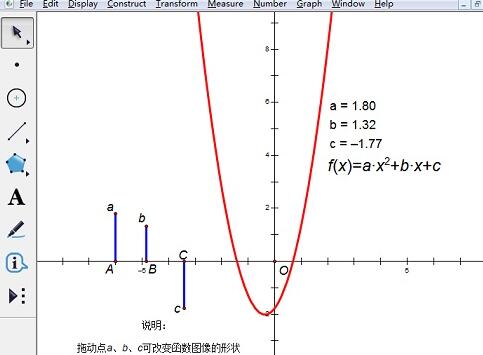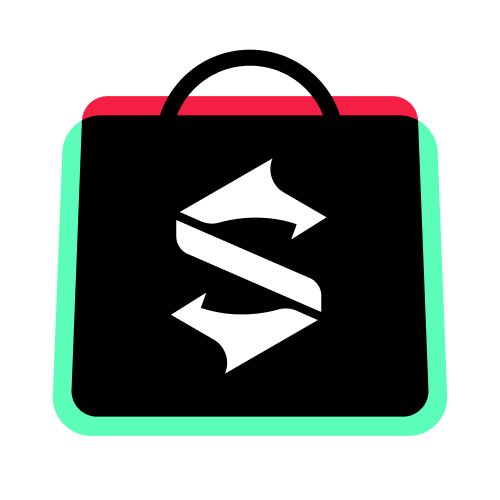如何使用几何画板绘制105度的角
发布时间:2020-06-10 14:29:31来源:pi7手游网作者:匿名
在操作几何画板中,很多网友表示自己还不熟悉绘制105度的角的操作,那么话说使用几何画板如何绘制105度的角呢?下面佩琪小编就来分享使用几何画板绘制105度的角的操作方法。
几何画板相关推荐:
步骤一 绘制线段
打开几何画板,单击左边侧边栏“线段直尺工具”,在画布上单击一下确定线段的一个端点,移动鼠标确定另一个端点单击鼠标即可,这样就绘制了任意一条线段,如图所示。
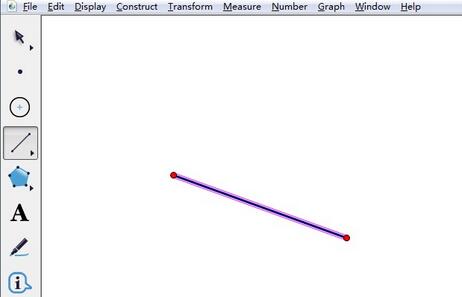
步骤二 绘制角
1.单击左边侧边栏“移动箭头工具”,选中线段左边的端点并双击,如图所示,标记左边的端点为旋转中心。
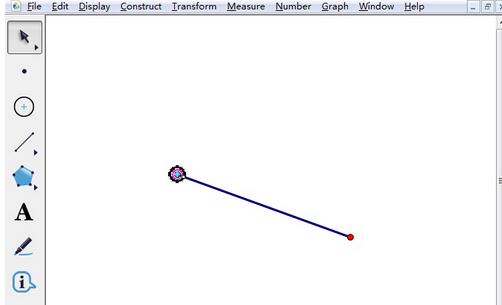
2.用“移动箭头工具”选中整个线段,单击上方菜单栏“变换”菜单,在下拉选项选择“旋转”命令,如图所示。
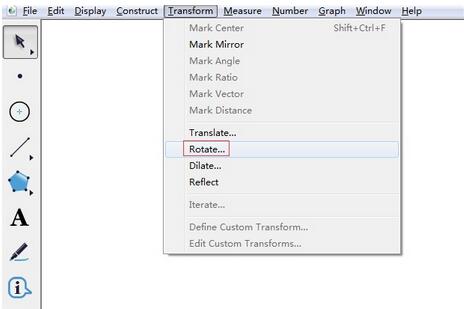
3.在弹出的旋转对话框中输入要制作角度的度数,如图所示,输入45º,单击“旋转”按钮。
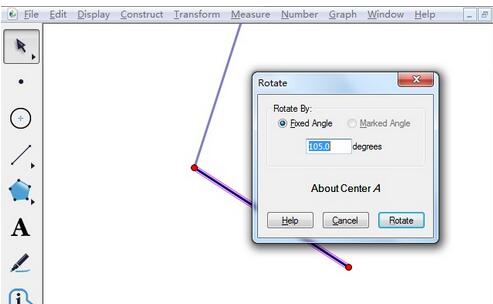
4.这样我们要制作的任意角度的角就制作好了,如图所示。利用此方法可以绘制任意我们想绘制的度数的角。
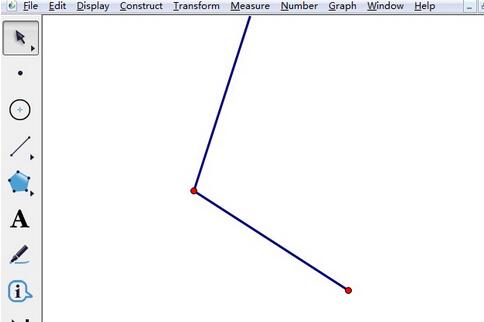
还不会使用几何画板绘制105度的角的朋友们,不要错过小编带来的这篇文章哦。
注:文中插图与内容无关,图片来自网络,如有侵权联系删除。
上一篇:爱奇艺怎么获得奇豆
下一篇:微博定时发微博怎么弄
相关推荐
2024年,2024便宜又保真的购物软件崭露头角,其最大特点在于既便宜又保真,2024便宜又保真的购物软件与众多品牌厂商直接合作,省去了中间环节,为用户提供更实惠的价格,它采用先进的防伪技术,确保每一件商品都来自正规渠道,让消费者买得放心。界面简洁友好,搜索、浏览、购买流程顺畅,在追求性价比和品质生活的今天,无疑是消费者的明智之选。
- 热门教程
- 最新教程
-
01

妖精动漫页面免费漫画在线观看:海量精彩漫画等你来看 2024-10-29
-
02

麻花v3.2.2纯净版有哪些独特功能和优势 2024-10-24
-
03

为什么B站上的3000部免费纪录片值得一看? 2024-10-24
-
04

华为wifi分享二维码在哪里找 2024-09-19
-
05

qq怎么设置qq空间访问权限 2024-09-11
-
06

百度大字版历史记录怎么删除 2024-09-09
-
07

铁路12306学生怎么提前购票 2024-09-05
-
08

word文字倒立怎么弄 2024-09-02
-
09

excel函数只有公式没有结果怎么算 2024-08-29
-
010

支付宝小荷包背景图怎么换 2024-08-09